המר, ערוך ודחוס סרטונים/שמע ב-1000+ פורמטים באיכות גבוהה.
כיצד להמיר AMR מוקלט ל-MP3 עבור השמעה קלה בכל המכשירים
Codec האודיו AMR הוא פורמט פלט המשמש בעיקר על ידי רוב מקליטי האודיו במכשירים סלולריים. למרות שהפורמט הזה תופס מקום קטן בנייד שלך, וזה מועיל, אתה צריך להמיר AMR ל-MP3 כשאתה מעביר אותו לנגנים אחרים בשולחן העבודה שלך. זה יפתור בקלות את בעיית ההשמעה. אז, אתה כנראה רוצה לחפש את הכלי הטוב ביותר להתגבר על זה. ובכן, למרבה המזל, מצאת את הדף הזה! פוסט זה כולל 5 מכלי הממיר AMR ל-MP3 הטובים ביותר עם השלבים המפורטים שלהם!
רשימת מדריכים
חלק 1: ממיר AMR הטוב ביותר להעברת AMR ל-MP3 עבור כל המכשירים חלק 2: 4 ממירי AMR מקוונים בחינם עבורך [שלבים מפורטים] חלק 3: שאלות נפוצות לגבי ממיר AMR הטוב ביותר ב-Windows/Macחלק 1: ממיר AMR הטוב ביותר להעברת AMR ל-MP3 עבור כל המכשירים
אם ברצונך להפעיל את קבצי AMR שלך למכשירים שונים בשולחן העבודה שלך, אז כלי AMR Converter כמו 4Easysoft Total Video Converter זה מה שאתה צריך! כלי זה תואם Windows ו-Mac תומך ב-600 פלוס פורמטים שונים, כולל פורמטי שמע כמו MP3, שבהם רוב המכשירים תומכים. יתר על כן, כלי זה מספק גם מהירות המרה מהירה במיוחד תוך שמירה על איכות השמע המקורית שלו. יתר על כן, נניח שאתה רוצה לשפר עוד יותר את איכות האודיו של AMR. במקרה זה, אתה יכול לייצא AMR ל-MP3, לגשת לאפשרות כוונון הפלט של כלי זה, ולשנות את המקודד, קצב הדגימה, הערוץ וקצב הסיביות. אלו הם רק הצצה ליכולות החזקות של הכלי הזה; עדיין יש לו הרבה מה להציע! גלה אותם למטה!

תמיכה בתהליך המרת אצווה המאפשר לך להמיר מספר קבצי AMR ל-MP3 בו זמנית.
משולב עם טכנולוגיית Blu-Hyper וחישובי למידת מכונה המספקים מהירות המרה מהירה במיוחד ללא אובדן איכות.
מצויד בטכנולוגיית GPU Acceleration אשר אחראית לספק לכם תהליך המרה חלק.
חדור בתכונת מדחס אודיו המאפשרת לך לדחוס קבצי AMR ולהמיר ולשפר את איכותם.
100% Secure
100% Secure
כיצד להשתמש ב-4Easysoft Total Video Converter כממיר AMR כדי להעביר AMR ל-MP3 עבור כל המכשירים:
שלב 1הורד והתקן את 4Easysoft Total Video Converter כלי במחשב Windows או Mac שלך. לאחר מכן, הפעל את הכלי ולחץ על התפריט הנפתח הוסף קבצים אפשרות לייבא את קובץ AMR. בחלון התיקיה, בחר את קובץ AMR וסמן את לִפְתוֹחַ לַחְצָן.

שלב 2לאחר מכן, לחץ על המר הכל לתפריט הנפתח אפשרות בפינה הימנית העליונה של הכלי, בחר את שֶׁמַע וסמן את הכרטיסייה MP3 פוּרמָט.

שלב 3לאחר מכן, כדי להבטיח את הפלט האיכותי ביותר, לחץ על פרופיל מותאם אישית כפתור עם ה גלגל שיניים סמל. על ערוך פרופיל בחלון, אתה יכול להתאים את המקודד, קצב הדגימה, הערוץ וקצב הסיביות תחת שֶׁמַע אוֹפְּצִיָה. ברגע שאתה מרוצה מהבחירה שלך, אשר אותה על ידי סימון צור חדש לחצן להמרת AMR ל-MP3 עם הגדרות מותאמות אישית.

שלב 4לבסוף, לחץ על שמור בתפריט הנפתח אפשרות בפינה השמאלית התחתונה של הכלי ובחר את נתיב האחסון המועדף עליך לתיקייה. לאחר שתסיים את זה, סמן את ה המר הכל לחצן כדי להתחיל את תהליך ההמרה.

חלק 2: 4 ממירי AMR מקוונים בחינם עבורך [שלבים מפורטים]
כעת, לאחר שגילית את הדרך הטובה ביותר להמיר AMR ל-MP3, הנה הכלים המקוונים החינמיים שנועדו גם לספק לך שירות המרת AMR מעולה. חקור את כולם עכשיו!
1. CloudConvert
הכלי המקוון המקוון הראשון הראשון שבו אתה יכול להשתמש הוא CloudConvert. כלי זה תומך ברוב פורמטי האודיו המפורסמים וללא הפסדים. הוא תומך בתהליכי המרה באיכות גבוהה עם הגדרות פלט הניתנות להתאמה אישית שבהן תוכל להשתמש כדי לשפר את איכות הפלט שלך עוד יותר. עם זאת, בניגוד לכלים הניתנים להורדה, ל-CloudConvert יש תהליך העלאה והמרה ממושך. אבל עדיין, הכלי המקוון הזה הוא אחת מהבחירות לצרכי ההמרה שלך ב-AMR. כיצד להשתמש ב-CloudConvert כממיר AMR שלך, הנה השלבים שעליך לבצע:
שלב 1הפעל את הדפדפן שלך וחפש CloudConvert AMR ל-MP3 ממיר. לאחר מכן, לחץ על בחר קובץ כדי לייבא את קובץ AMR שברצונך להמיר. אתה עדיין יכול להמיר אותו לפורמט שמע אחר על ידי סימון ה- תפריט נפתח.
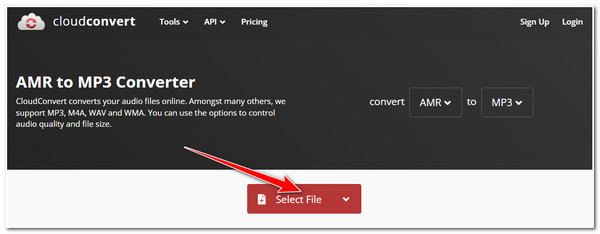
שלב 2לאחר מכן, אם ברצונך לשנות כמה פרמטרים של פלט לפני תחילת תהליך ההעלאה וההמרה, סמן את מפתח ברגים סמל ולהתאים חלק פרמטרים תחת אפשרויות חַלוֹן. לאחר שתסיים, לחץ על בסדר לַחְצָן. לאחר מכן, סמן את להמיר לחצן כדי להפעיל את מעלה ו הֲמָרָה תהליך.
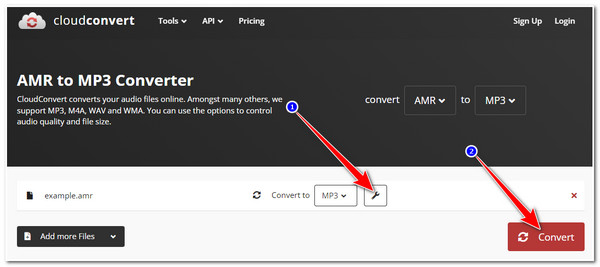
שלב 3לאחר מכן, המתן עד שהכלי המקוון יסיים את ההעלאה וההמרה. לאחר שתסיים, תוכל להאזין לו על ידי לחיצה על לְשַׂחֵק סמל. ברגע שאתה מרוצה מהתוצאה, סמן את הורד לחצן בחלון המוקפץ כדי לשמור את קובץ הממיר באחסון המקומי שלך.
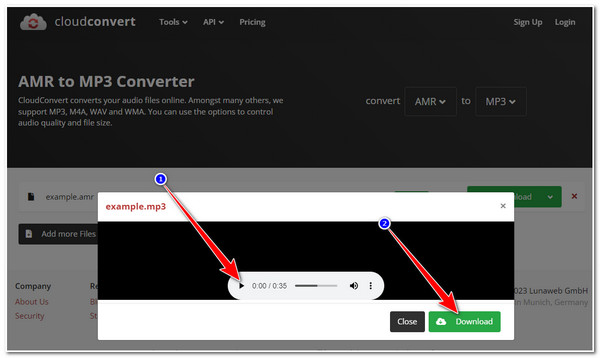
2. Convertio
כלי מקוון נוסף של AMR Converter הוא Convertio. אותו דבר עם CloudConvert; ל-Convertio יש גם משפרי פלט מובנים. ההבדל הוא שכלי זה תומך בפורמטים רבים של אודיו להמרת קובץ AMR שלך בהשוואה ל-CloudConvert. בנוסף, הוא תומך במגברי נפח ובגוזמים מובנים שבהם אתה יכול להשתמש כדי להחיל את השינוי על הפלט שלך. אבל, הכלי הזה מאפשר לך להמיר רק קובץ בגודל מקסימלי של 100MB תחת הגרסה החינמית, וזה לא כל כך גדול, במיוחד אם אתה צריך רק להמיר כמה קבצי AMR. אם כלי ממיר AMR זה תפס את ענייןך, הנה השלבים המראים לך כיצד להשתמש בו:
שלב 1פתח את דפדפן המחשב שלך וחפש Convertio AMR ממיר. לאחר מכן, לחץ על תוצאת החיפוש הראשונה וסמן את לבחור קבצים כפתור בממשק הכלי לייבוא קובץ AMR. אם ברצונך להמיר לפורמט שמע אחר, בחר את ה תפריט נפתח אפשרות ולחץ על הפורמט.
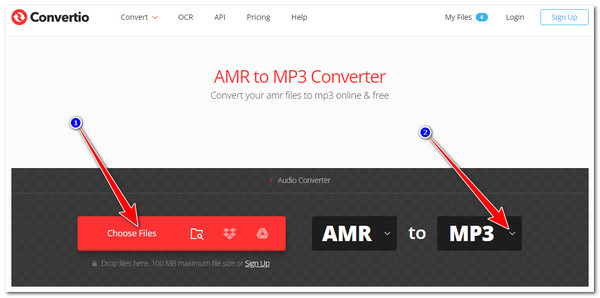
שלב 2לאחר מכן, אם ברצונך לשפר את איכות הפלט שלך, לחץ על הגדרות כפתור עם ה גלגל שיניים סמל. לאחר שתסיים להגדיר כמה פרמטרים, סמן את ה בסדר לַחְצָן. לאחר מכן, לחץ על להמיר לחצן כדי להפעיל את מעלה ו הֲמָרָה תהליך.
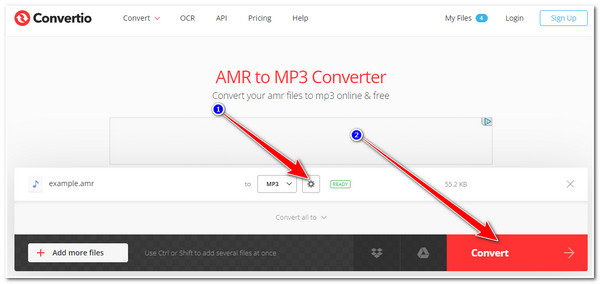
שלב 3המתן עד שהכלי יסיים את תהליך ההעלאה וההמרה. לאחר שתסיים, סמן את ה הורד לַחְצָן.
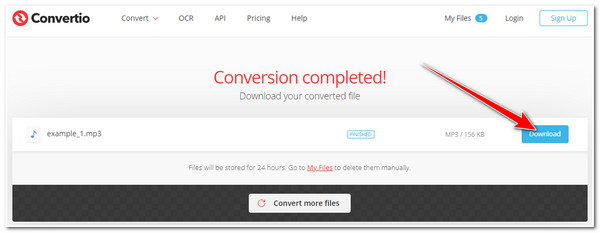
3. זמזר
הבא בתור הוא זמזר ממיר AMR. כלי זה הוא אחד מאותם כלי הממיר המקוונים הפשוטים להמרת קבצי AMR שלך. יתר על כן, באמצעות הממשק הידידותי שלו, אתה יכול לסיים את ההמרה במהירות. יתר על כן, הוא מציע הרבה פורמטי שמע כדי שתוכל להמיר את קובץ AMR שלך. עם זאת, Zamzar מאפשר לך לייבא רק קבצי AMR בגודל מקסימלי של 50MB. למרות המגבלה הזו, הכלי הזה הוא עדיין אחד מכלי ממיר AMR הטובים ביותר בשוק. אם ברצונך להשתמש בו, הנה השלבים הפשוטים שידריכו אותך:
שלב 1עבור לדפדפן המחשב שלך, חפש זמזר AMR המרה ולחץ עליו. לאחר מכן, סמן את לבחור קבצים כדי להעלות את קובץ AMR שברצונך להמיר.
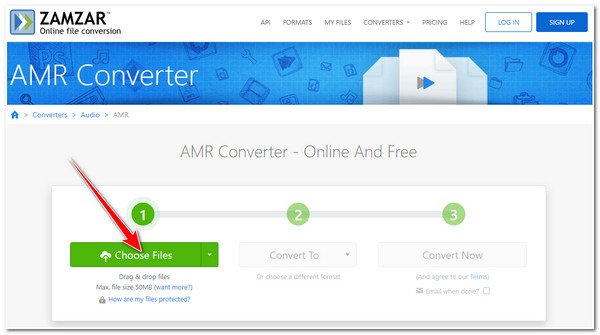
שלב 2לאחר מכן, סמן את המר לתפריט הנפתח אפשרות ובחר את פורמט האודיו הפלט המועדף עליך.
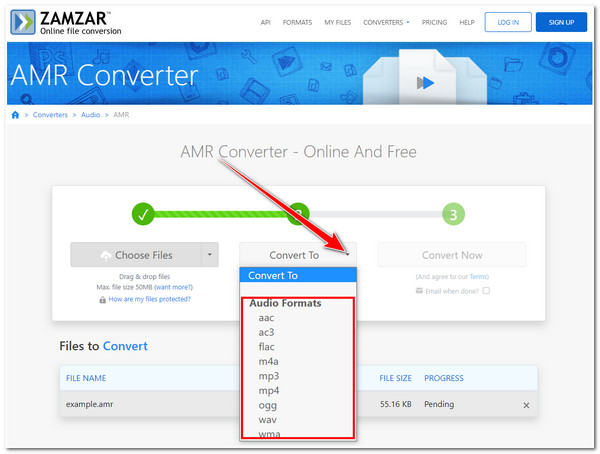
שלב 3לאחר מכן, לחץ על המר עכשיו לחצן כדי להתחיל את תהליך ההעלאה וההמרה. לאחר שתסיים, סמן את ה הורד לחצן כדי לשמור את הקובץ שהומר באחסון המקומי של המחשב שלך.
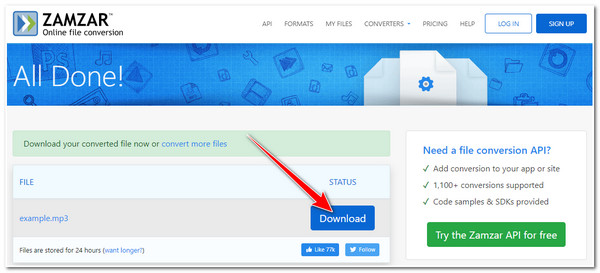
4. המרה מקוונת
אחרון חביב הוא המרה מקוונת ממיר AMR. הכלי הזה עשוי להיראות פשוט, אבל הוא חדור פלט הניתן להתאמה אישית שבו אתה יכול להתאים כמה הגדרות כדי לשפר את האיכות של קובץ הפלט שלך. למרות שהוא מציע רק פורמט פלט מוגבל, זה מספיק כדי לתמוך בצרכי ההמרה של AMR. כיצד להשתמש בהמרה מקוונת כממיר AMR ל-MP3 שלך? להלן השלבים שעליך לבצע:
שלב 1גש לדפדפן המחשב שלך וחפש AMR ל-MP3 המרה מקוונת. לאחר מכן, לחץ על בחר קובץ כפתור בממשק הכלי כדי להעלות את קובץ AMR שברצונך להמיר.
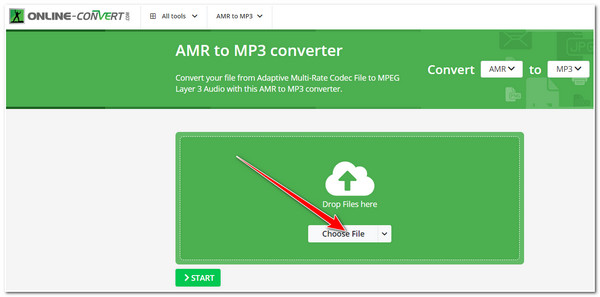
שלב 2לאחר מכן, המתן עד שהכלי יסיים את תהליך האתחול. לאחר סיום, לחץ על לתפריט הנפתח אפשרות לגשת לכל פורמטי הפלט המוצעים תחת שֶׁמַע הכרטיסייה ובחר איזה פורמט מועדף עליך.
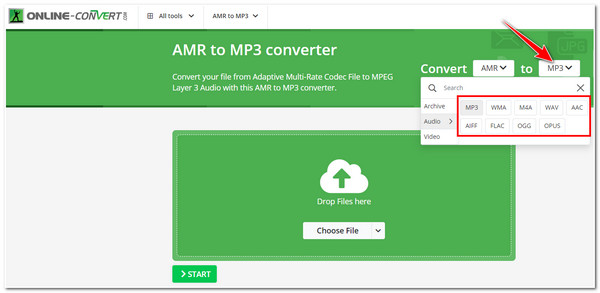
שלב 3לאחר מכן, סמן את הַתחָלָה לחצן כדי להתחיל את תהליך ההמרה. המתן עד שהכלי יסיים את תהליך האתחול, ולאחר שהוא יסתיים, הכלי יוריד אוטומטית את הקובץ שהומר.
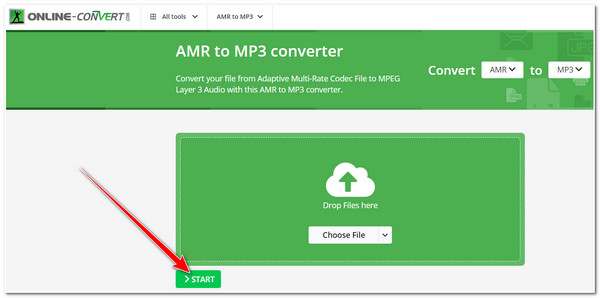
חלק 3: שאלות נפוצות לגבי ממיר AMR הטוב ביותר ב-Windows/Mac
-
כיצד להמיר AMR ל-MP3 באמצעות Audacity?
כדי להמיר AMR לפורמט MP3 באמצעות Audacity, תחילה עליך להפעיל את אפליקציית Audacity במחשב שלך. לאחר מכן, הורד את ספריית FFmpeg באינטרנט כדי להמיר AMR ל-MP3 באמצעות כלי זה. לאחר שתסיים להוריד אותו, הפעל מחדש והפעל מחדש את Audacity. לאחר מכן, גרור ושחרר את קובץ AMR בממשק של Audacity ולחץ על הכרטיסייה קובץ. לאחר מכן, סמן את כפתור הייצוא ובחר באפשרות ייצוא כ-MP3. זהו זה! כך ממירים AMR ל-MP3 ב-Audacity.
-
האם אוכל לפתוח את קובץ AMR ב-Windows?
כן אתה יכול. אתה יכול לפתוח אותו עם VLC Media Player ו- Microsoft Groove Music במחשב Windows שלך. עם זאת, רוב מקליטי השמע או הקול בטלפונים ניידים שונים דוחסים קבצים מוקלטים יותר מדי, וזו אחת הסיבות לכך שרוב הנגנים המותקנים ב-Windows לא יכלו לקרוא אותם.
-
האם אוכל להשתמש ב-iTunes ככלי ממיר AMR?
כן אתה יכול! אפליקציית iTunes יכולה גם להמיר AMR לפורמט מסוים כמו MP3. ניתן להתקין את iTunes במכשירים שולחניים שונים ולהשתמש בה להמרת שמע.
סיכום
הנה לך! אתה יכול להשתמש ב-5 הכלים של ממיר AMR כדי להמיר AMR ל-MP3 או פורמטי שמע אחרים. אם ברצונך להמיר את קובץ AMR שלך לפורמטים אחרים, יחד עם תכונות ופונקציונליות רבי עוצמה, אז 4Easysoft Total Video Converter זה מה שאתה צריך! כלי זה מסוגל להמיר AMR ומספק לך תכונות מתקדמות לשיפור שמע ומהירות המרה יוצאת דופן ללא כל אובדן איכות! אם הכלי הזה תפס את העניין שלך, אנא בקר באתר הרשמי שלו כדי ללמוד עוד עליו והשתמש בו כדי להמיר את קבצי AMR שלך ל-MP3 היום!
100% Secure
100% Secure



